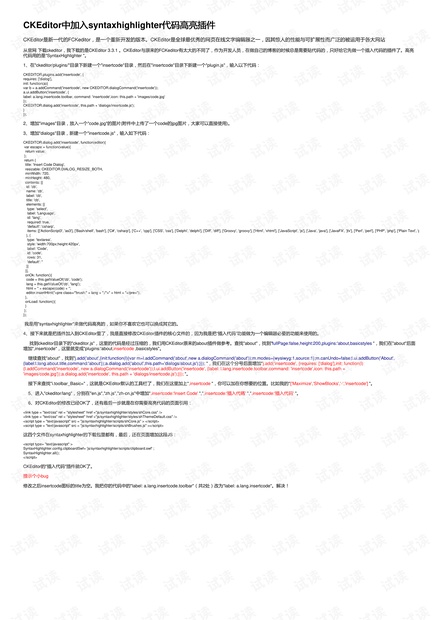CKEditor中加入syntaxhighlighter代码高亮插件
ng + "\">" + html + "</pre>"); } }; });4、在你的HTML页面引入CKEditor,并在初始化时加载这个插件: ```html <!DOCTYPE html> <html> <head> <script src="ckeditor/ckeditor.js"></script> </head> <body> <textarea id="editor1"></textarea> <script> CKEDITOR.replace('editor1', { extraPlugins: 'insertcode' }); </script> </body> </html> ``` 5、为了实现代码高亮,你需要在页面中引入`SyntaxHighlighter`库。可以从官方网站(http://alexgorbatchev.com/SyntaxHighlighter/)下载,将所需的CSS和JS文件添加到你的HTML文件中: ```html <link href="path/to/syntaxhighlighter.css" rel="stylesheet" type="text/css"> <script src="path/to/syntaxhighlighter.min.js" type="text/javascript"></script> ``` 6、为了使`SyntaxHighlighter`能够自动识别并高亮编辑器中插入的代码,需要在文档加载完成后调用`SyntaxHighlighter.all()`函数: ```javascript window.onload = function() { SyntaxHighlighter.all(); }; ``` 这样,你就成功地在CKEditor中集成了`SyntaxHighlighter`代码高亮插件。现在,用户可以在编辑器中插入代码,并且插入的代码会根据所选语言自动进行颜色高亮显示,极大地提高了代码的可读性。 在实际应用中,你可能还需要对样式进行自定义,以适应你的网站设计。你可以通过修改`SyntaxHighlighter`的CSS文件来调整代码块的样式,如背景色、字体、行号等。此外,`SyntaxHighlighter`支持多种编程语言,可以根据需要添加或删除语言选项。 总结来说,CKEditor是一款强大的富文本编辑器,通过自定义插件可以实现各种功能扩展。在这个例子中,我们创建了一个名为`insertcode`的插件,允许用户在编辑器中插入代码,并使用`SyntaxHighlighter`库进行代码高亮。这个过程包括创建插件文件、定义对话框、加载插件以及引入和配置`SyntaxHighlighter`库。通过这种方式,你可以为CKEditor增添更多实用的功能,满足不同用户的需求。

- 粉丝: 6
 我的内容管理
展开
我的内容管理
展开
 我的资源
快来上传第一个资源
我的资源
快来上传第一个资源
 我的收益 登录查看自己的收益
我的收益 登录查看自己的收益 我的积分
登录查看自己的积分
我的积分
登录查看自己的积分
 我的C币
登录后查看C币余额
我的C币
登录后查看C币余额
 我的收藏
我的收藏  我的下载
我的下载  下载帮助
下载帮助

 前往需求广场,查看用户热搜
前往需求广场,查看用户热搜最新资源
- 基于大数据下工程造价管理探究.docx
- 论GIS在环境管理及评价方面的应用.docx
- 第十二章第2讲基本算法语句.ppt
- JAVA课程方案设计书(周永新201190483).doc
- 计算机基础教学深度初探.docx
- 平面研究分析报告需要学哪些软件.doc
- 提高计算机通信网络可靠性的研究.docx
- 计算机应用软件要点问题的思考体会.docx
- CAD制图技术在机械工程中的开发与应用.docx
- 实验3:ucosII实时操作系统.doc
- MyEclipse内置的CVS客户端进行项目管理版本控制.doc
- Oracle数据字典.docx
- 基于项目教学法的初中计算机综合实践教学思考.docx
- Git高级技巧大全之深入实践基础教程
- 互联网+理财:应该选择量化、大数据还是AI?.docx
- 化工自动化及仪表之执行器培训.ppt


 信息提交成功
信息提交成功